Microsoft Store 有很多东西可以提供。它有多个类别的应用程序。有游戏、应用程序可以提高你的工作效率等等。现在,考虑一个场景——你最近将你的 Windows 10 PC 升级到 Windows 11 或获取了 Windows 10 中的后续质量更新,打算尝试你一直在等待的坦克战游戏,但是,你看到了什么?微软商店不见了?撇开任何游戏不谈,你探索更多内容的大门似乎正在关闭。
这就是我们的用武之地。这里有一些可以解决“Microsoft Store Missing”问题的最佳方法。假设你已经在修复中,让我们首先直接深入了解可以帮助你解决问题的解决方案。
Windows 11如何修复缺少Microsoft Store的问题
1. 在其他地方查看 Microsoft Store
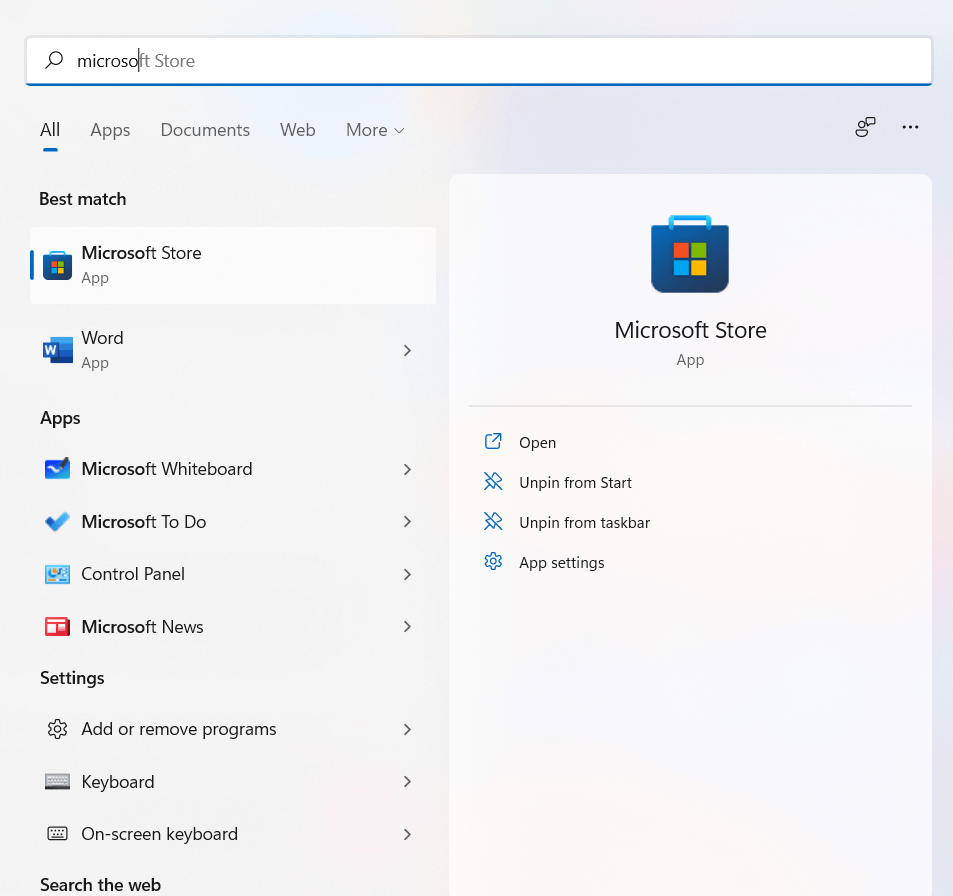
Windows 11缺少Microsoft Store修复教程:可能只是任务栏栏中缺少 Microsoft Store 图标,这让你感到不安。首先,放松并启动 Windows 搜索栏并键入Microsoft Store,如果你能看到它,请单击固定到任务栏,这样它就不会再从你的视线中消失了。
2. 运行 SFC 和 DISM 命令
Windows 11缺少Microsoft Store的解决办法:如果你的 Windows PC 中缺少 Microsoft Store,则罪魁祸首可能是系统文件损坏。在这种情况下,有两个命令可以帮助你,即 – SFC Scannow 和 DISM 命令。后一个命令还修复了可能严重影响你的操作系统的问题。
首先,通过在 Windows 搜索栏中键入相同的命令打开管理命令提示符,然后单击右侧的 以管理员身份运行。
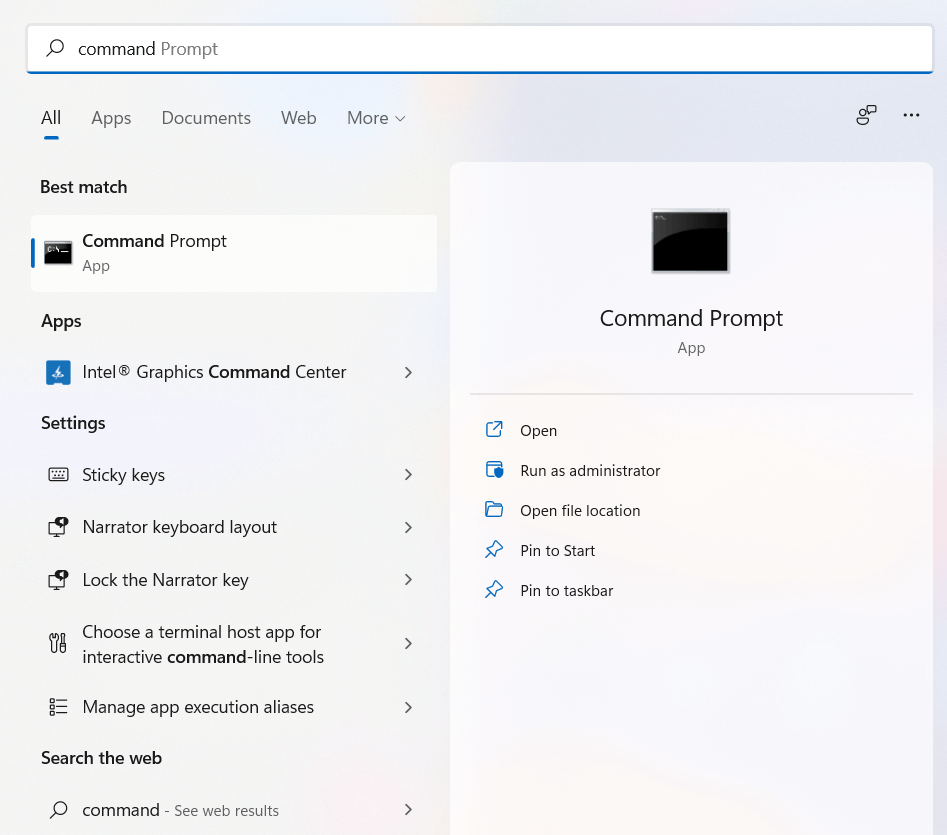
命令提示符打开后,依次运行以下命令 -
sfc /scannow(按Enter让扫描结束)
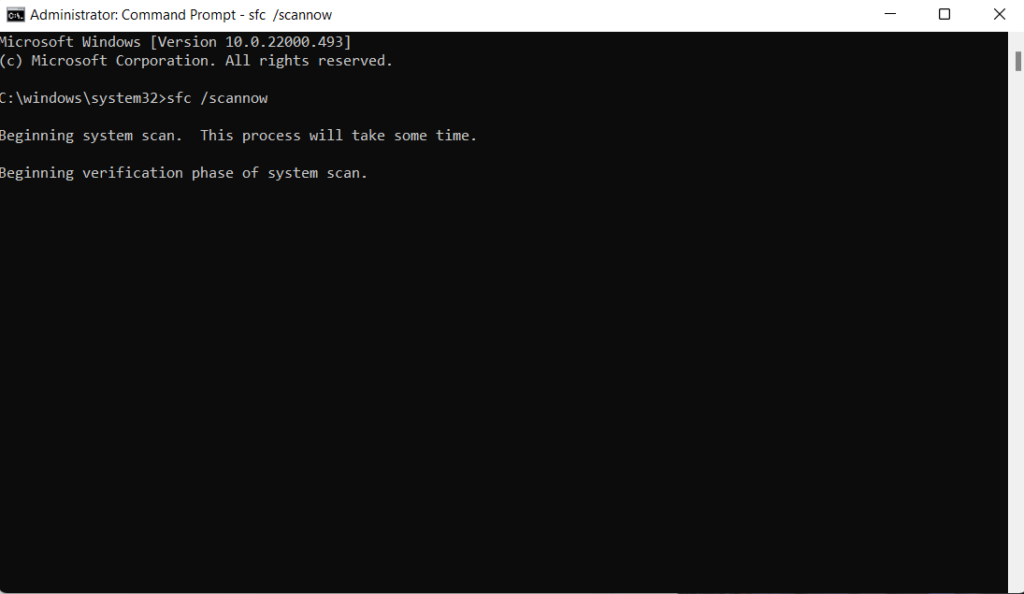
Dism.exe/online/Cleanup-image/ Restorehealth(按Enter让扫描结束)
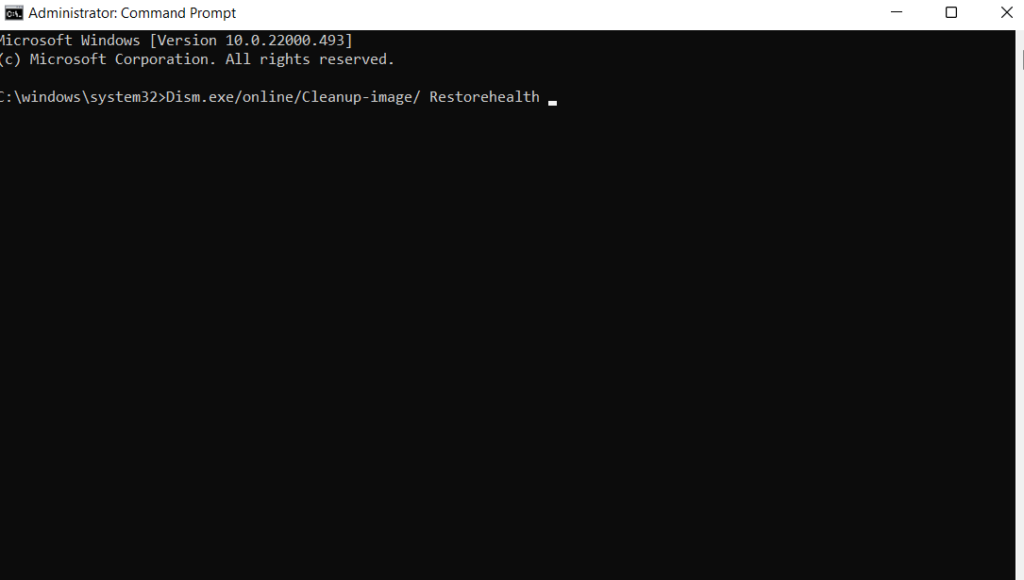
3.重置缓存
Windows 11如何修复缺少Microsoft Store?要解决“缺少 Microsoft Store”问题,最有效的故障排除工具之一是 WSreset。它重置缓存,然后刷新它。令人惊讶的是,据报道,这个简单的工具已经解决了许多严重的 Microsoft Store 问题——
1.按Windows + R组合键 打开运行对话框
2.在对话框中输入wsreset
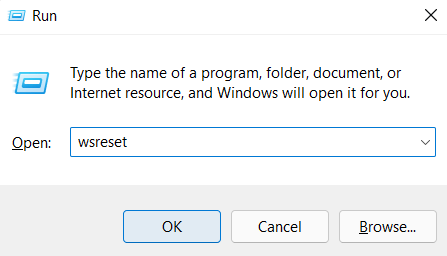
3. 按回车
4. 运行 Windows 应用商店应用程序疑难解答
Windows 11缺少Microsoft Store修复教程:如果 Windows 或 Microsoft Store 仍然丢失,你可以向 Windows 本身寻求帮助。Windows 自己的疑难解答有时足以处理与系统相关的问题,Microsoft Store 也不例外。要运行 Windows 应用商店疑难解答,请执行以下步骤 -
1.按 Windows + I 组合键 打开设置
2. 从左侧选择系统(如果尚未选择 )
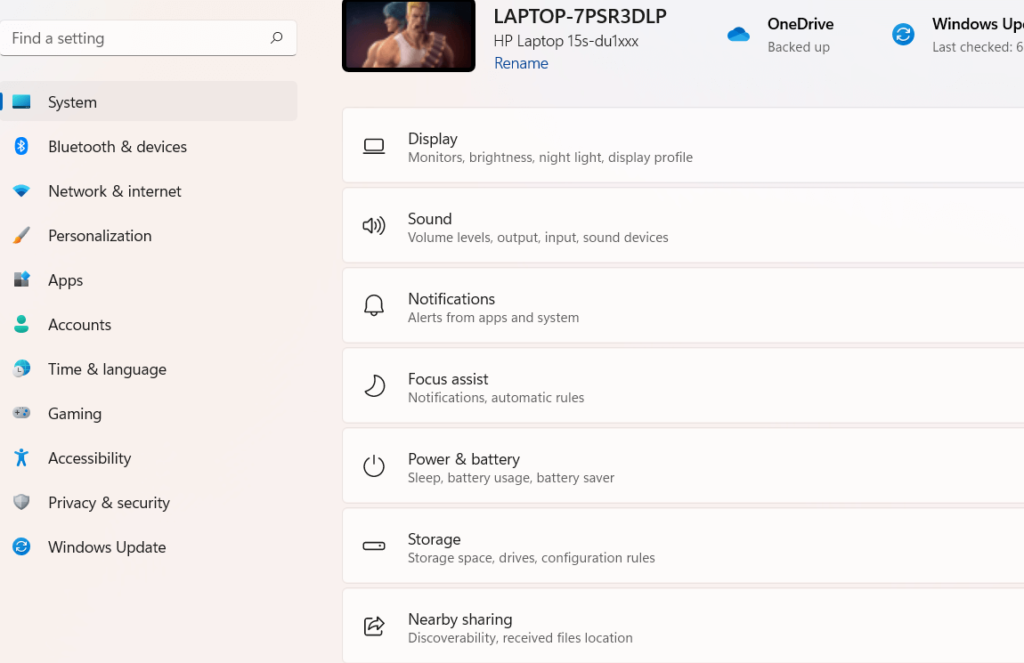
3. 在右侧,向下滚动并单击疑难解答
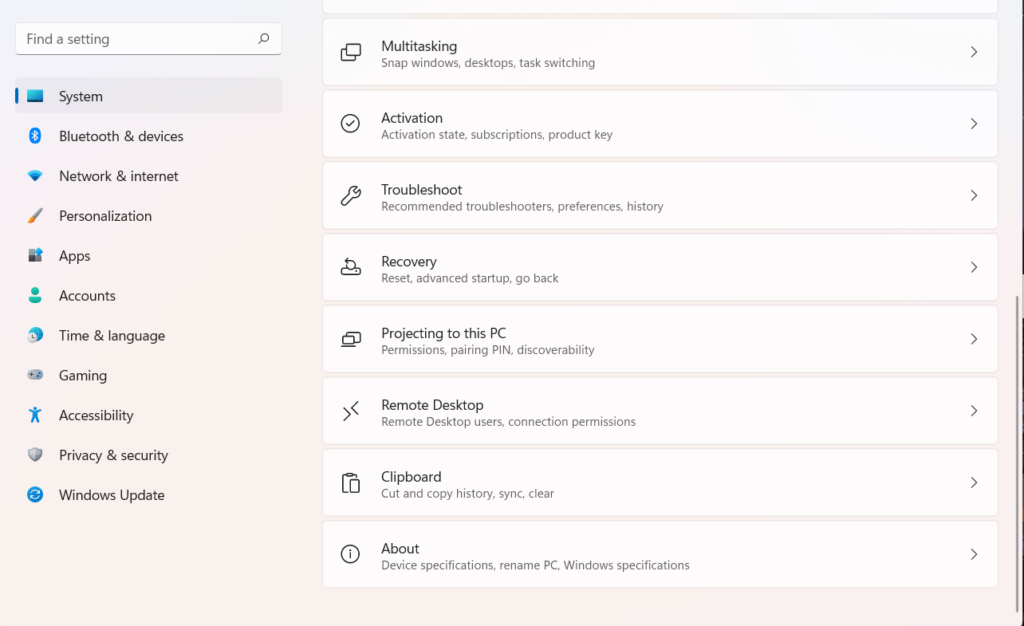
4.点击其他疑难解答
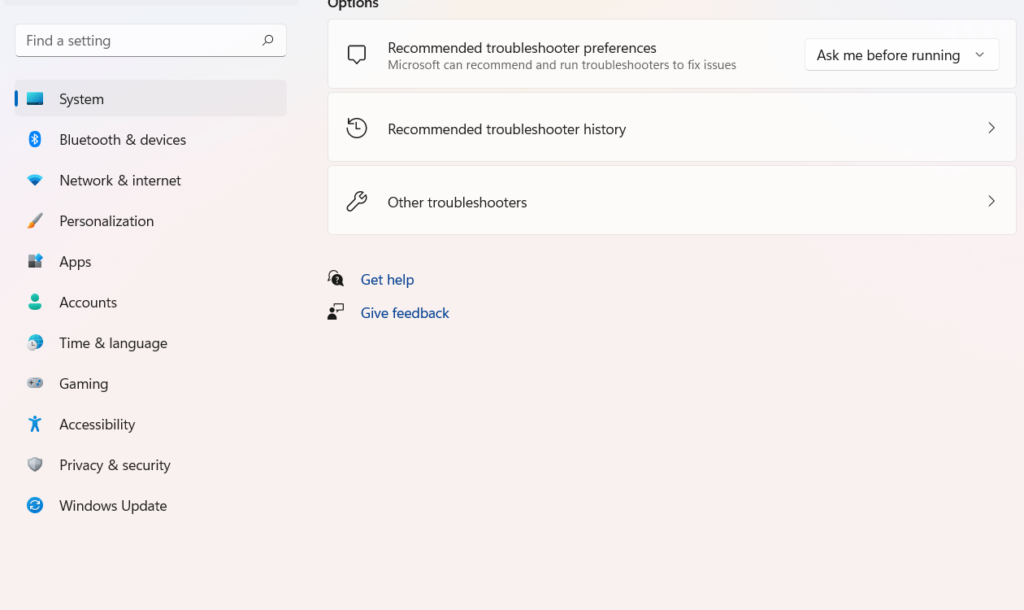
5. 在“其他”下向下滚动,直到找到Windows Store Apps
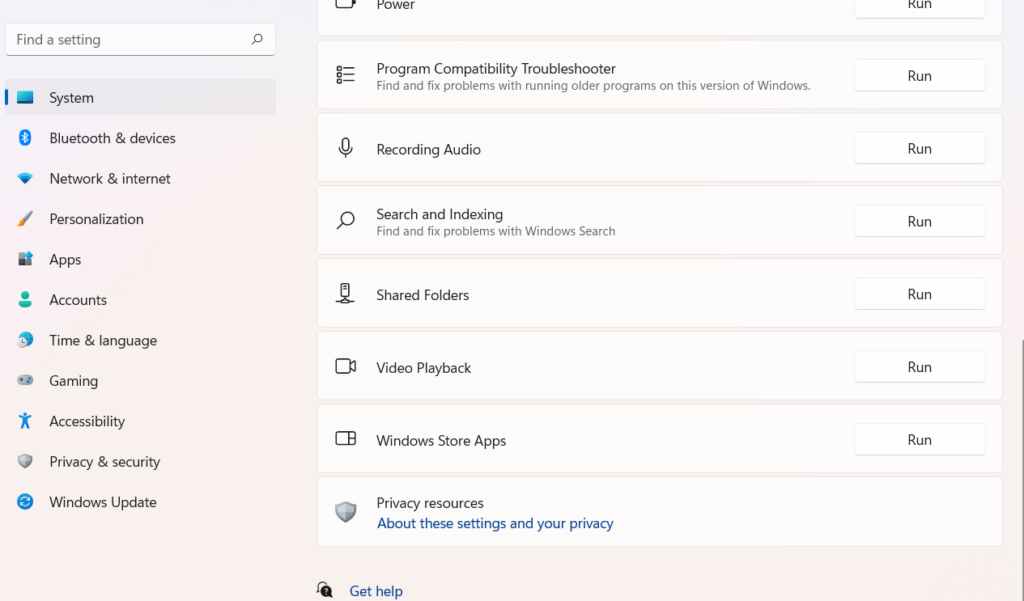
6.点击旁边的运行按钮
5.重新安装微软商店
Windows 11如何修复缺少Microsoft Store?如果你到处搜索,但似乎找不到 Microsoft Store,你可以重新安装它。但是,为此,你将不得不采取 PowerShell 的路线。所以,这里是相同的步骤 -
1. 在 Windows 搜索栏中,键入Windows Terminal
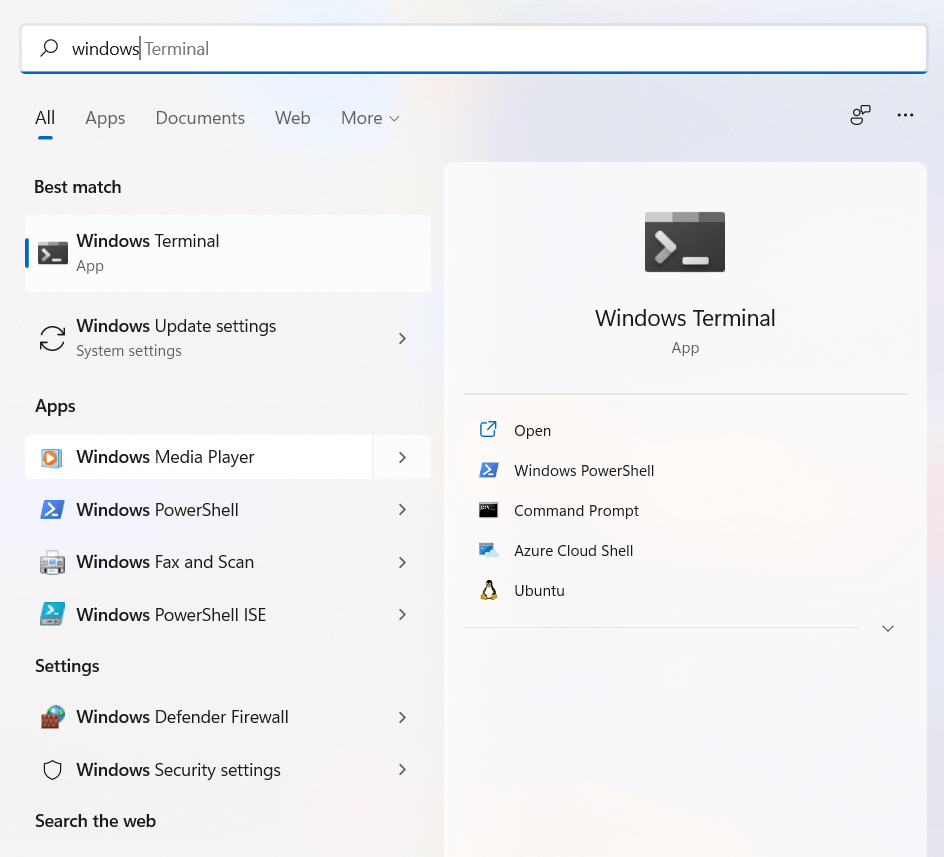
2.点击右侧的 打开
3.如果打开了Windows Powershell,直接输入下面的命令,或者按Ctrl + Shift + 1 ,然后输入下面提到的命令——
Get-AppxPackage -allusers Microsoft.WindowsStore | Foreach {Add-AppxPackage -DisableDevelopmentMode -Register “$($_.InstallLocation)AppXManifest.xml”}
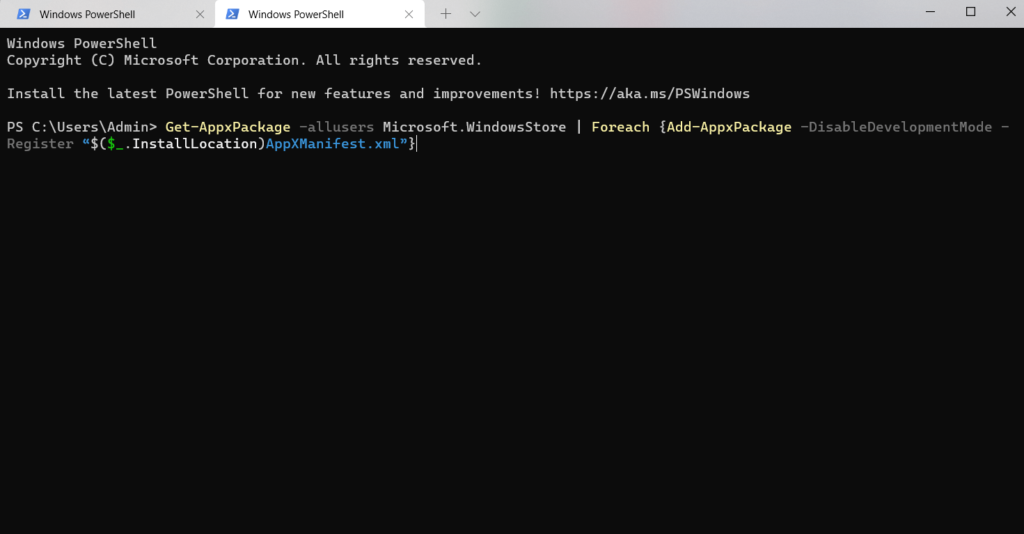
4.重启你的电脑
6.重置你的电脑
Windows 11缺少Microsoft Store的解决办法:把这个留到最后。尽管你可以选择保留所需的文件,但你将在此处恢复系统配置和设置。如果你也无法重置 Windows PC,那么你可以采取这些措施。以下是重置 PC 的步骤 -
1. 按 Windows + I 并打开设置
2.点击左侧的 Windows Update
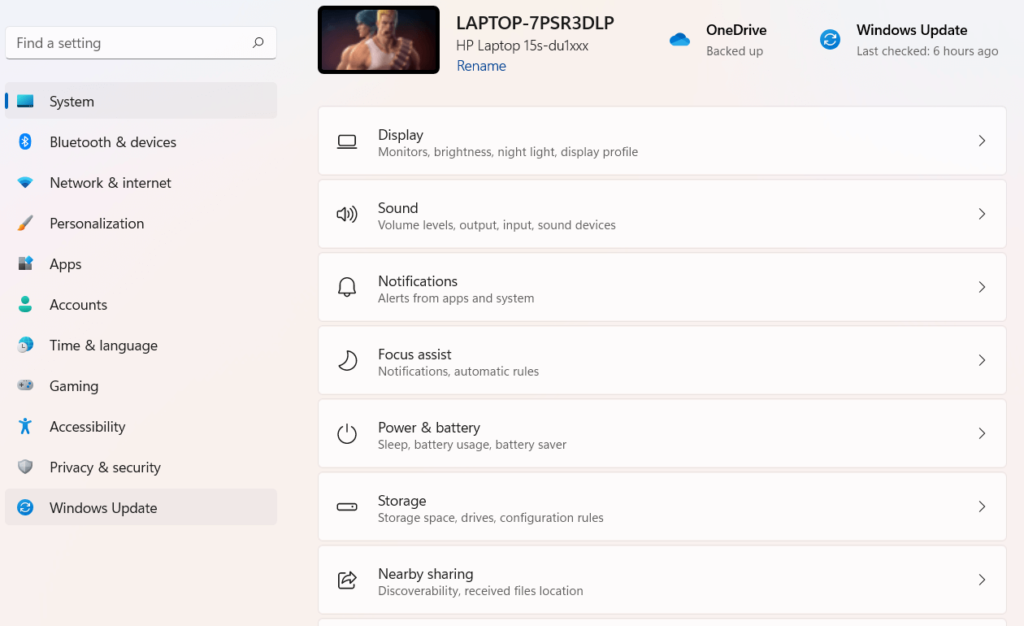
3.单击右侧的 高级选项
4.点击恢复
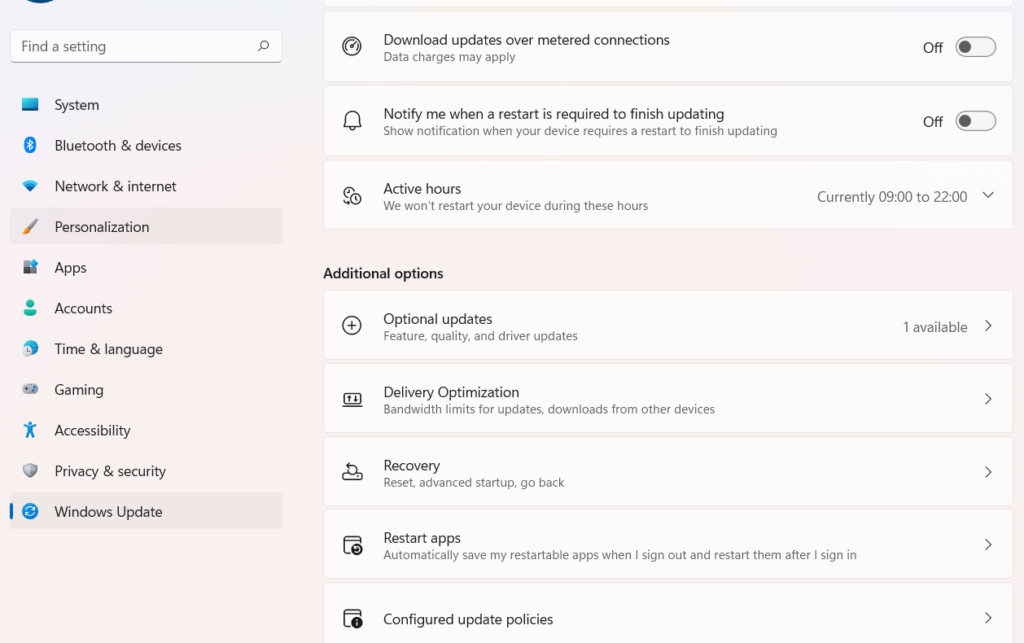
5. 在恢复选项下,单击重置此 PC 旁边的重置 PC按钮
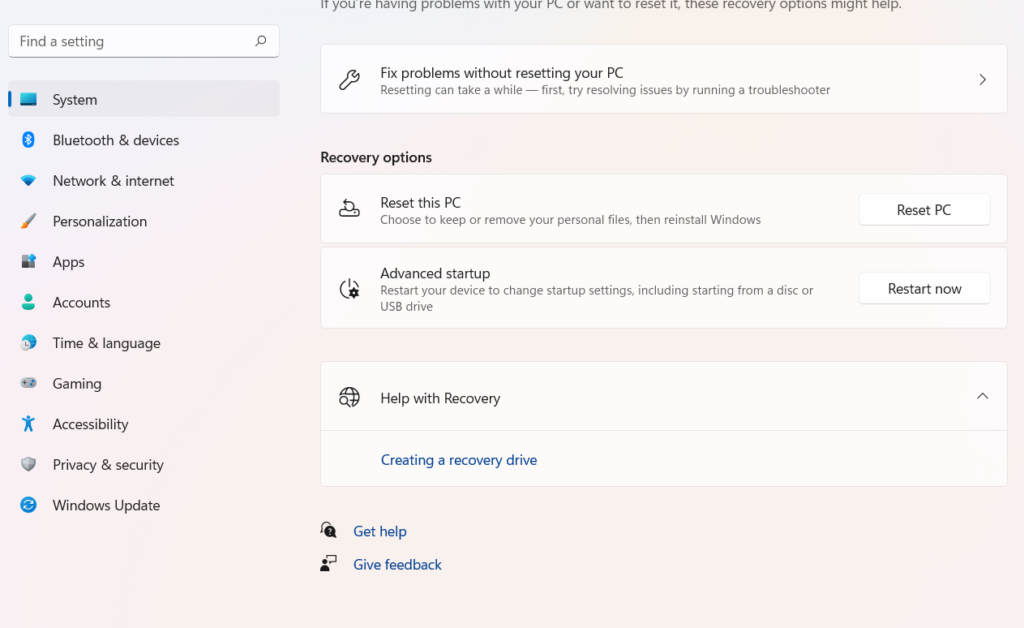
6. 选择是否要保留文件
Windows 11缺少Microsoft Store修复教程总结
无论你的 Microsoft Store 是丢失还是消失,这些步骤都可以帮助你轻松解决问题。如果有更多方法可以解决此问题,请在下面的评论部分告诉我们。如需更多此类技术相关、信息丰富且引人入胜的内容,请继续阅读 lsbin。

